advertisement
▼
Scroll to page 2
of 92
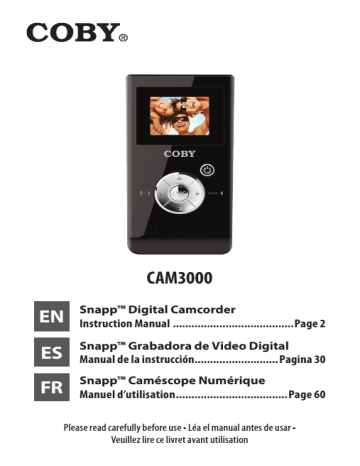
CAM3000 EN Snapp™ Digital Camcorder Instruction Manual........................................Page 2 ES Snapp™ Grabadora de Video Digital Manual de la instrucción...........................Pagina 30 FR Snapp™ Caméscope Numérique Manuel d’utilisation.....................................Page 60 Please read carefully before use • Léa el manual antes de usar • Veuillez lire ce livret avant utilisation ÂÂ Table of Contents Package Contents.........................................................4 English Features............................................................................5 Getting Started.............................................................6 Camcorder at a Glance ......................................................................6 Left View........................................................................................7 Front View.....................................................................................7 Right View.....................................................................................7 Rear View.......................................................................................9 Installing Batteries............................................................................. 10 Installing a Memory Card (optional)............................................11 Turning the Camcorder On/Off.....................................................11 Resetting the Camcorder......................................................11 Function Modes...........................................................12 Changing Function Modes............................................................ 12 Recording Video................................................................................. 12 Taking a Picture.................................................................................. 13 Reviewing Your Recordings........................................................... 14 Transferring Recordings to a Computer...........15 Connecting to a Computer............................................................ 16 Uploading Videos to YouTube™..............................17 About the Software CD.............................................18 Web Camera Driver........................................................................... 19 ArcSoft MediaImpression™............................................................ 19 User Manual......................................................................................... 20 Page 2 Table Of Contents Safety Notices............................................................. 22 Troubleshooting........................................................27 Specfications............................................................... 29 Page 3 Table Of Contents English Viewing Videos & Pictures on a TV.........................21 ÂÂ Package Contents Please make sure that the items shown below are included in the package. Should an item be missing, please contact the local retailer from which you purchased this product. English 1. Snapp™ CAM3000 digital camcorder 2. USB cable 3. AV cable 4. 4 x “AAA” batteries 5. Hand strap 6. Instruction manual 7. Carrying case Page 4 Package Contents Features Brilliant 1.5” TFT LCD full color display 32 MB built-in Flash memory Software CD for easy video editing/uploading included Advanced features including still capture, digital zoom (4x), and low-light LED Hi-speed USB 2.0 port for fast file transfers Integrated SD/SDHC card slot for memory expansion up to 8GB Connects easily to your computer for use as a webcam (driver included; installation required) Record over 2 hours of video (with SD card)* *2 hours of film recording based on use with 4GB SDHC card. SDHC card not included. Actual film time may vary. Page 5 Features English ÂÂ ÂÂ Getting Started Camcorder at a Glance English 3 4 5 1 7 2 6 Page 6 Getting Started 1 AV Out Connect the AV cable to this jack to display video on a TV. 2 USB Connect the USB cable to this port to transfer files to a computer. Front View 3 Lens Point the lens towards the subject you want to capture. 4 Flash Improves picture quality in lowlight situations. 5 Microphone Captures audio during video recording. 6 Battery Slide the cover down to install or replace batteries. Right View 7 Card Slot Page 7 Load SD or SDHC memory cards to increase the camcorder’s storage capacity. The CAM3000 supports up to 8GB capacity cards. Getting Started English Left View 1 English 2 3 4 Page 8 Getting Started Rear View LCD screen Viewfinder display. 2 Power: press and hold to turn on; press to turn off. 3 [Video, Photo]: Zoom in. [Video, Photo]: Zoom out. [Video, Photo]: Toggle assist lamp. [Review]: Delete file. Switch function mode. [Video]: Pause recording. [Video, Photo]: Record/Stop. [Review]: Play/Pause. 4 Page 9 Speaker Audio output during video review. Getting Started English 1 Installing Batteries The CAM3000 requires 4 x “AAA” 1.5V batteries. English 1. Slide the battery cover in the direction of the arrow to access the battery compartment. 2. Load the four batteries, taking care to position the positive and negative ends as shown. 3. Replace the battery cover. The batteries used in this device may present a fire or chemical burn if mistreated. Do not disassemble, incinerate, or heat the batteries. Use only the size and type of batteries specified. Do not mix old with new batteries, or mix different types of batteries. Do not charge batteries that are not intended to be recharged. Follow the battery manufacturer’s directions. Do not install the batteries with their polarities reversed; this may damage the unit. If the unit will not be used for a long time, remove the batteries to prevent damage or injury from possible leakage. Page 10 Getting Started Installing a Memory Card (optional) Install an optional SD or SDHC memory card for increased recording capacity. The CAM3000 accepts memory card capacities of up to 8GB. 3 1 2. Use the indentation to flip the card door down. 3. Load the card as shown. Make sure the card clicks into place. To remove a memory card, press down on the installed card; it will spring out of the slot. Turning the Camcorder On/Off To turn the unit on, press and hold To turn the unit off, press . . Resetting the Camcorder Reset the unit if it should freeze and not respond or otherwise malfunction. 1. Remove the batteries and wait 30 seconds. 2. Replace the batteries and then turn on the unit. Page 11 Getting Started English 1. Locate the indentation of the card door. 2 ÂÂ Function Modes The CAM3000 has 3 function modes. Mode Icon Function English Video Make video recordings. Photo Take pictures. Review Review video and picture files on the camcorder. Changing Function Modes To change function modes, press . Recording Video To enter Video mode, press until the in the top-left corner of the LCD. icon appears Point the lens at the subject you wish to capture. Press to start recording (the time counter in the topright corner of the LCD will start). Press again to stop and save the video. When you are recording a video: Press to pause/resume recording. Press to increase the digital magnification. Press to decrease the digital magnifiaction Press to toggle the low-light assist lamp. Page 12 Function Modes Taking a Picture To enter Photo, press until the top-left corner of the LCD. icon appears in the Point the lens at the subject you wish to capture. Press to take a picture (the shutter will sound, and the counter in the top-right corner of the LCD will decrease by one). When you are taking a picture: Press to increase the digital magnification. Press to decrease the digital magnifiaction Press to toggle the low-light assist lamp. The low-light assist lamp may help to increase picture quality in dark environments. For best results, subjects should be well lit. Using the low-light assist lamp will decrease battery life. Page 13 Function Modes English The low-light assist lamp may help to increase video quality in dark environments. For best results, subjects should be well lit. Using the low-light assist lamp will decrease battery life. Reviewing Your Recordings To enter Review mode, press until the in the top-left corner of the LCD. English Press Video recordings will have a left corner of the LCD. Press Press Page 14 or icon appears to browse through your recordings. icon in the bottomto play the video. to delete a recording. Function Modes Transferring Recordings to a Computer Connect the CAM3000 to a computer with the provided USB cable to: Transfer files from your camcorder Perform basic file management functions. The USB 2.0 Hi-Speed connection makes it easy to transfer recordings quickly from the camcorder to your computer. Simply use the camcorder as you would a removable storage drive using basic operating system commands. If you need further assistance with transferring files, please refer to your operating system’s instruction manual or on-screen help. Do not disconnect or otherwise interrupt the camcorder during transmission—this could damage or corrupt the camcorder’s firmware or your files. If the camcorder is accidentally disconnected and is not working properly, reset the camcorder. Page 15 Transferring Recordings To A Computer English ÂÂ Connecting to a Computer The camcorder must be on to connect to a computer. English After the camcorder has been turned on, connect it to your computer’s USB port with the supplied USB cable. Upon connection: Your computer will automatically recognize the player as a Removable Disk drive. Two icons representing the camcorder will appear on your computer (either "My Computer" or "Finder"). Double-click the first icon to access the camcorder's built-in memory. Double-click the second icon to access the camcorder's memory card slot. You will need to install an optional memory card in order to use this drive. It may take your computer several minutes to recognize and set up the device the first time it is connected depending on your hardware configuration. When disconnecting the camcorder from your computer, follow the instructions provided by the operating system. Failure to do so could damage the camcorder or the recorded files stored on the camcorder. Page 16 Transferring Recordings To A Computer Uploading Videos to YouTube™ Share your videos with family, friends, or the world with the YouTube web service. The CAM3000 comes with the Arscoft Upload to YouTube application that makes sharing your videos easy and convenient. The Upload to YouTube application is installed on the camcorder and will start automatically when you connect it to a computer. To upload videos to YouTube, you must have a valid YouTube account. To sign up for a free account, please visit http://www.youtube.com. To use the Upload to Youtube application, Microsoft Windows Vista, 2000, or XP Service Pack 2 is required. Provide your YouTube username and password credentials. You will have the option to save these credentials; once saved, you will not have to enter them again. Click the folder to add a video file to your collection. Click on a video to select it for uploading. Describe the video you are uploading (Title, Description, Video Category, and Tags are required). Preview the selected video. Click the Upload button to upload the selected video to YouTube. Page 17 Uploading Videos To Youtube™ English ÂÂ ÂÂ About the Software CD The bundled CD contains the drivers and software that come with video camera. English To use the included software, Microsoft Windows Vista, 2000, or XP Service Pack 2 is required. Insert the CD into your CD-ROM drive. The autorun menu will appear. Click on one of the following to launch the installation routine. Install Driver: Installs software to use the CAM3000 as a web camera. ArcSoft MediaImpression™: Installs software to edit video and pictures. User Manual: Read the CAM3000 user manual. Page 18 About The Software Cd English If the autorun menu does not appear automatically, double-click the CD-ROM icon in [My Computer] or [Windows Explorer], then double-click the file named [autorun.exe] to start the program. Web Camera Driver To use the CAM3000 as a web camera with your PC, you must first install the driver from the CD. After the driver has been installed: 1. Connect the camera to the computer with the USB cable. Turn on the camcorder and wait for the computer to complete the USB connection. 2. Start the “Amcap” web camera driver application (Start Menu > SPCA1528 PC Driver > Amcap). The first time you start Amcap, you will need to select “Preview” from the Options menu (see diagram). To change the video image size, select “Video Capture Pin” from the Options menu. ArcSoft MediaImpression™ To get acquainted with the MediaImpression software, please refer to the help file included with the application (click on the “?” symbol in the top right corner of the application screen, or press “F1” on your keyboard). Page 19 About The Software Cd User Manual To read the user manual, you may need to download and install the free Adobe Acrobat reader from the Adobe website at www.adobe.com. English Page 20 About The Software Cd Viewing Videos & Pictures on a TV Use the included AV cable to connect the CAM3000 to a TV in order to share videos and pictures with your friends and family! To use this feature, the TV or display must have a RCA composite video and audio input jacks (usually yellow and red/white, respectively). Use the included AV cable to connect the CAM3000 to the TV’s composite video and audio input jacks. Turn on the CAM3000. Set the TV to the appropriate source input mode (there is usually a button on the TV or remote labeled “Source,” “Input,” or “TV/AV” that you must press. When the TV has been set to the correct input mode, you will see the CAM3000 display on the TV screen. Use the CAM3000 controls as you normally would. Page 21 Viewing Videos & Pictures On A Tv English ÂÂ ÂÂ Safety Notices English The lightning flash with arrowhead symbol within an equilateral triangle is intended to alert the user to the presence of uninsulated “dangerous voltage” within the product’s enclosure that may be of sufficient magnitude to constitute a risk of electric shock. The exclamation point within an equilateral triangle is intended to alert the user to the presence of important operation and servicing instructions in the literature accompanying the appliance. For Customer Use: Enter below the serial number that is located on the rear of the unit. Retain this information for future reference. Model No. Serial No. Page 22 Safety Notices Note: If the product suddenly has no response or powers off, an electrostatic discharge may be the cause. In this circumstance, please follow the procedures below for recovery: • Remove the batteries and wait for 30 seconds. • Replace the batteries and turn the unit on again. For recycling or disposal information about this product, please contact your local authorities or the Electronics Industries Alliance: www.eiae.org. Page 23 Safety Notices English WARNING: To prevent fire or shock hazard, do not expose this device to rain or moisture. Dangerous high voltage is present inside the enclosure. Do not open the cabinet. FCC Statement: This device complies with Part 15 of the FCC Rules. Operation is subject to the following two conditions: (1) This device may not cause harmful interference, and English (2) This device must accept any interference received, including interference that may cause undesired operation. Note: This equipment has been tested and found to comply with the limits for Class B digital devices, pursuant to Part 15 of the FCC rules. These limits are designed to provide reasonable protection against harmful interference in a residential installation. This equipment generates, uses and can radiate radio frequency energy and, if not installed and used in accordance with the instructions, may cause harmful interference to radio communications. However, there is no guarantee that interference will not occur in a particular installation. If this equipment does cause harmful interference to radio or television reception, which can be determined by turning the equipment off and on, the user is encouraged to try to correct the interference by one or more of the following measures: • Reorient or relocate the receiving antenna. • Increase the separation between the equipment and receiver. • Connect the equipment into an outlet on a circuit different from that to which the receiver is connected. • Consult the dealer or an experienced radio/TV technician for help Use of shielded cable is required to comply with Class B limits in Subpart B of Part 15 of the FCC rules. Do not make any changes or modifications to the equipment unless otherwise specified in the manual. If such changes or modifications should be made, you could be required to stop operation of the equipment. Page 24 Safety Notices Important Safety Instructions 1. Read Instructions: All the safety and operating instructions should be read before the product is operated. 3. Heed Warnings: All warnings on the product and in the operating instructions should be adhered to. 4. Follow Instructions: All operating and usage instructions should be followed. 5. Cleaning: Unplug this product from the wall outlet before cleaning. Do not use liquid cleaners or aerosol cleaners. Use a damp cloth for cleaning. 6. Attachments: Use only attachments recommended by the manufacturer. Use of other attachments may be hazardous. 7. Water and Moisture: Do not use this product near water (e.g., near a bath tub, washbowl, kitchen sink, laundry tub, in wet basements, or near a swimming pool and the like). 8. Ventilation: Slots and openings in the cabinet are provided for ventilation to ensure reliable operation of the product and to protect it from overheating. These openings should never be blocked by placing the product on a bed, sofa, rug, or other similar surface. This product should not be placed in a built-in installation such as a bookcase or rack unless proper ventilation is provided or the manufacturer instructions have been adhered to. 9. Power Sources: This product should be operated only from the type of power source indicated on the rating label. If you are not sure of the type of power supply to your home, consult your product dealer or local power company. For products intended to operate from battery power or other sources, refer to the operating instructions. 10. Overloading: Do not overload wall outlets, extension cords, or integral convenience receptacles as this can result in a risk of fire or electric shock. 11. Object and Liquid Entry: Never push objects of any kind into this product through openings as they may touch dangerous voltage points or shout-out parts that could result in a fire or electric shock. Never spill liquid of any kind on the product. 12. Servicing: Do not attempt to service this product yourself as opening or removing covers may expose you to dangerous voltage or other hazards. Refer all servicing to qualified service personnel. Page 25 Safety Notices English 2. Retain Instructions: The safety and operating instructions should be retained for future reference. English 13. Damage Requiring Service: Unplug this product from the wall outlet and refer servicing to qualified service personnel under the following conditions: a) when the power-supply or plug is damaged; b) if liquid has been spilled or if objects have fallen into the product; c) if the product has been exposed to rain or water; d) if the product does not operate normally by following the operating instructions. Adjust only those controls that are covered by the operating instructions as improper adjustment of other controls may result in damage and will often require extensive work by a qualified technician to restore the product to its normal operation; e) if the product has been dropped or damaged in any way; f) when the product exhibits a distinct change in performance—this indicates a need for service. 14. Replacement Parts: When replacement parts are required, be sure that your service technician has used replacement parts specified by the manufacturer or have the same characteristics as the original part. Unauthorized substitutions may result in fire, electric shock, or other hazards. 15. Safety Check: Upon completion of any service or repairs to this product, ask the service technician to perform safety checks to ensure that the product is in proper operating condition. 16. Heat: The product should be situated away from heat sources such as radiators, heat registers, stoves, or other products (including amplifiers) that produce heat. Page 26 Safety Notices Troubleshooting If you have a problem with this device, please read the troubleshooting guide below and check our website at www.cobyusa.com for Frequently Asked Questions (FAQs) and firmware updates. If these resources do not resolve the problem, please contact Technical Support. Address COBY Electronics Technical Support 56-65 Rust Street Maspeth, NY 11378 Email [email protected] Web www.cobyusa.com Phone 800-727-3592: 718-416-3197: Weekdays 8:30AM–9:00PM EST Saturdays 9:00AM–5:30PM EST Weekdays 8:00AM–5:30PM EST The player does not turn on. The batteries may have been improperly installed. Please make sure that the positive and negative ends of the batteries match the markings in the battery compartment. The batteries may have run out of power. Please replace the batteries. The camcorder will not record. The memory may be full. Please transfer or delete existing recordings, or install a new memory card. Page 27 Troubleshooting English ÂÂ Images are blurry or out of focus. English The camera may be moving of shaking when the picture or video was recorded. Try steadying the camcorder. There may not be enough light to capture a steady image. Try turning on more lights, or use the lowlight assist lamp. Picture is not displayed on the LCD during review. If you are using a memory card from another camera, the image format may not be supported. The CAM3000 supports PICT-format images only. Recording was not saved to memory. The camcorder may have turned off before the recording was written and saved to memory. This may have happened if the battery level is low. If the “battery low” indicator appears on the LCD, replace the batteries immediately. The player has malfunctioned. If the product suddenly has no response or powers off, an electrostatic discharge may be the cause. If this happens, please follow the steps below for recovery: Remove the batteries and wait for 30 seconds. Replace the batteries and turn the unit on again. Page 28 Troubleshooting Specfications Display Type 1.5” Color LCD Image Sensor 1.3MP CMOS (1280 x 960) Video Resolution VGA (640 x 480) @ 30fps Video Format AVI File (Motion JPEG codec) Photo Format JPEG Memory 32MB Flash Removable Memory Support SD/SDHC (up to 8GB) Zoom 4x Digital Focus Range 150cm ~ infinity Aperture F3.0, Fixed Focus Shutter Electronic Shutter: 1/1,024 ~ 1/2sec. Sensitivity Auto White balance Auto Ambient Temperature Operating: 0° C to 40° C Storage: -20 to 60° C USB Connection USB 2.0 Hi-Speed AV Output 3.5mm composite video/mono audio Power 4 x 1.5V “AAA” batteries Unit Dimensions 4.60” x 2.24” x 0.70” (LWH) Design, specifications and manual are subject to change without notice. Page 29 Specfications English ÂÂ ÂÂ Índice de Contenidos Contenidos del Paquete...........................................32 Características...........................................................33 Español Para Empezar............................................................... 34 Panorama de la Grabadora de Video ........................................ 34 Vista del costado izquierdo................................................. 35 Vista frontal............................................................................... 35 Vista del costado derecho................................................... 35 Vista Trasera.............................................................................. 37 Instalación de Baterías..................................................................... 38 Instalación de una Tarjeta de Memoria (opcional)............... 39 Encendido/Apagado de la Grabadora de Video.................... 39 Reinicio de la Grabadora de Video................................... 39 Modos de Función...................................................... 40 Cambio de modos de función...................................................... 40 Grabación de video........................................................................... 40 Toma de Fotografías......................................................................... 41 Visualización de las Grabaciones................................................. 42 Transferencia de Grabaciones a una Computadora.............................................................. 43 Conexión a una Computadora.....................................................44 Subida de Videos a YouTube™.................................. 45 Acerca del CD con Software.................................. 46 Controlador de Cámara Web......................................................... 47 ArcSoft MediaImpression™............................................................ 48 Manual de Usuario............................................................................. 48 Page 30 Índice De Contenidos Vista de Videos y Fotografías en un TV.............. 49 Avisos de Seguridad.................................................. 50 Solución de Problemas............................................ 55 Español Especificaciones......................................................... 58 Page 31 Índice De Contenidos ÂÂ Contenidos del Paquete Asegúrese de que los artículos que aparecen abajo se encuentren en el paquete. Si faltara algún artículo, comuníquese con el minorista local a quien compró el producto. Español 1. Snapp™ Grabadora de Video Digital 2. Cable USB 3. Cable AV 4. 4 baterías tipo “AAA” 5. Correa para mano 6. Manual de instrucciones 7. Estuche Page 32 Contenidos Del Paquete Características Pantalla LCD TFT brillante a todo color de 1.5” Posee una memoria Flash de 32 MB Cargador integrado de YouTube™ le permite compartir videos instantáneamente en línea Incluye un CD de software para editar/cargar videos fácilmente Algunas de las características avanzadas que posee son captura estática, zoom digital (4x) e indicador LED de luz baja Puerto USB 2.0 para transferencia rápida de archivos Ranura integrada para tarjeta SD/SDHC para expandir la memoria hasta 8 GB Se conecta fácilmente a su computadora para utilizarla como una cámara web† Más de 2 horas de video (con la tarjeta SDHC)* *2 horas de grabación si se utiliza una tarjeta SDHC de 4GB. No se incluye tarjeta SDHC. El tiempo de grabación real puede variar. Page 33 Características Español ÂÂ ÂÂ Para Empezar Panorama de la Grabadora de Video 3 4 Español 5 1 7 2 6 Page 34 Para Empezar 1 Salida AV Conecte el cable AV a este enchufe para visualizar el video en un televisor. 2 USB Conecte el cable USB a este puerto para transferir archivos a una computadora. Vista frontal 3 Lente Apunte la lente hacia el sujeto que desea captar. 4 Flash Mejora la calidad de la imagen en situaciones con poca iluminación. 5 Micrófono Capta audio durante la grabación de video. 6 Batería Deslice la cubierta hacia abajo para colocar o reemplazar las baterías. Vista del costado derecho 7 Ranura para tarjeta Page 35 Coloque tarjetas de memoria SD o SDHC para aumentar la capacidad de almacenamiento de la grabadora de video. La CAM3000 es compatible con tarjetas con capacidad de hasta 8 GB. Para Empezar Español Vista del costado izquierdo 1 Español 2 3 4 Page 36 Para Empezar Vista Trasera Pantalla de LCD Visor de búsqueda de imagen. 2 Alimentación: presione y mantenga presionado para encender; presione para apagar. 3 [Video, Foto]: Acercar. [Video, Foto]: Alejar. [Video, Foto]: Activar/desactivar la luz de asistencia. [Vista previa]: Borrar archivo. Cambiar de modo de función. [Video]: Pausar la grabación. [Video, Foto]: Grabar/Detener. [Vista previa]: Reproducir/Pausa. 4 Page 37 Altavoz Salida de audio durante la vista previa del video. Para Empezar Español 1 Instalación de Baterías La CAM3000 lleva 4 baterías “AAA” de 1,5 V. Español 1. Deslice la cubierta de las baterías en la dirección de la flecha para acceder al compartimiento para baterías. 2. Coloque las cuatro baterías y tenga cuidado de colocar los extremos positivos y negativos como se muestra. 3. Vuelva a colocar la cubierta de las baterías. Las baterías utilizadas en este dispositivo pueden producir incendios o quemaduras químicas si se las trata de manera incorrecta. No desarme, incinere ni caliente las baterías. Use sólo baterías del tipo y tamaño especificados. No combine baterías nuevas con baterías usadas, ni combine tipos de baterías diferentes. No cargue baterías que no han sido diseñadas para recarga. Siga las indicaciones del fabricante de las baterías. No instale las baterías con las polaridades invertidas, ya que esto podría dañar la unidad. Si no se utiliza la unidad durante un período de tiempo extenso, retire las baterías para evitar daños o lesiones potenciales, debido a posibles pérdidas. Page 38 Para Empezar Instalación de una Tarjeta de Memoria (opcional) Instale una tarjeta de memoria SD o SDHC opcional para obtener una mayor capacidad de grabación. La CAM3000 admite tarjetas de memoria con capacidad de hasta 8 GB. 2 3 1 Español 1. Localice la muesca de la cubierta de la tarjeta. 2. Use la muesca para abrir la cubierta hacia abajo. 3. Coloque la tarjeta como se muestra. Asegúrese de que la tarjeta encaje en su lugar. Para quitar una tarjeta de memoria, presione la tarjeta instalada y saldrá eyectada de la ranura. Encendido/Apagado de la Grabadora de Video Para encender la unidad, presione y mantenga Para apagar la unidad, presione . . Reinicio de la Grabadora de Video Reinicie la unidad si se congela y no responde o no funciona bien. 1. Quite las baterías y espere 30 segundos. 2. Vuelva a colocar las baterías y luego encienda la unidad. Page 39 Para Empezar ÂÂ Modos de Función La CAM3000 tiene 3 modos de función. Modo Icono Función Español Video Graba video. Foto Toma fotografías Vista Previa Permite ver los archivos de video y fotografías en la grabadora de video. Cambio de modos de función Para cambiar los modos de función, presione . Grabación de video Para ingresar al modo Video, presione hasta que aparezca el icono en la esquina superior izquierda de la pantalla LCD. Apunte la lente en dirección al sujeto que desea captar. Presione para comenzar a grabar (comenzará a correr el conteo de tiempo que se encuentra en la esquina superior derecha de la pantalla LCD). Presione nuevamente para detener y guardar el video. Page 40 Modos De Función Presione para pausar/reanudar la grabación. Presione para aumentar la ampliación digital. Presione para disminuir la ampliación digital. Presione para activar/desactivar la luz de asistencia en situaciones con poca luz. La luz de asistencia para situaciones con poca iluminación puede ayudar a mejorar la calidad de video en entornos oscuros. Para obtener mejores resultados, los sujetos deben estar bien iluminados. El uso de la luz de asistencia reducirá la duración de la batería. Toma de Fotografías Para ingresar al modo Foto, presione hasta que aparezca el icono en la esquina superior izquierda de la pantalla LCD. Apunte la lente en dirección al sujeto que desea captar. Presione para tomar una fotografía (el obturador producirá un sonido y el contador que se encuentra en la esquina superior derecha de la pantalla LCD disminuirá en uno). Cuando tome una fotografía: Presione para aumentar la ampliación digital. Presione para disminuir la ampliación digital. Presione para activar/desactivar la luz de asistencia en situaciones con poca luz. Page 41 Modos De Función Español Cuando grabe un video: La luz de asistencia para situaciones con poca iluminación puede ayudar a mejorar la calidad de la imagen en entornos oscuros. Para obtener mejores resultados, los sujetos deben estar bien iluminados. El uso de la luz de asistencia reducirá la duración de la batería Español Visualización de las Grabaciones Para ingresar al modo Vista Previa, presione hasta que aparezca el icono en la esquina superior izquierda de la pantalla LCD. Presione Las grabaciones de video tendrán el icono en la esquina inferior izquierda de la pantalla LCD. Presione para reproducir el video. Presione Page 42 o para buscar las grabaciones. para borrar una grabación. Modos De Función ÂÂ Transferencia de Grabaciones a una Computadora Transferir archivos de su grabadora de video; Realizar funciones básicas de administración de archivos. La conexión USB 2.0 de alta velocidad facilita la transferencia de grabaciones de forma rápida de la grabadora de video a su computadora. Simplemente, utilice la grabadora de video como si fuera un disco de memoria removible mediante comandos básicos del sistema operativo. Si necesita mayor ayuda con la transferencia de archivos, consulte el manual de instrucciones o la ayuda en pantalla de su sistema operativo. No desconecte o interrumpa la grabadora de video durante la transmisión, ya que esto podría dañar o corromper el firmware de la grabadora o sus archivos. Si la grabadora de video se desconecta por accidente y no funciona correctamente, reinicie la grabadora. Page 43 Transferencia De Grabaciones A Una Computadora Español Conecte la CAM3000 y a una computadora con el cable USB provisto para: Conexión a una Computadora La grabadora de video debe estar encendida para conectarla a una computadora. Luego de haber encendido la grabadora, conéctela al puerto USB de su computadora con el cable USB provisto. Cuando conecte el reproductor: Español La computadora reconocerá automáticamente el reproductor como una unidad de disco removible. En la computadora, aparecerán dos iconos representando la grabadora de video (ya sea en “Mi computadora” o en “Buscador”). Haga doble clic en el primer icono para acceder a la memoria integrada de la grabadora de video. Haga doble clic en el segundo icono para acceder a la ranura de tarjeta de memoria de la grabadora de video. Deberá instalar una tarjeta de memoria opcional para poder usar esta unidad. La computadora puede demorar varios minutos en reconocer y configurar el dispositivo la primera vez que se lo conecte según la configuración del hardware. Cuando desconecte la grabadora de la computadora, siga las indicaciones suministradas por el sistema operativo. Si no las sigue, podría dañar la grabadora o los archivos grabados que estén guardados en la grabadora. Page 44 Transferencia De Grabaciones A Una Computadora ÂÂ Subida de Videos a YouTube™ El software Upload to YouTube está instalado en la CAM3000, y se iniciará automáticamente cuando se conecta a un ordenador. Para subir videos a YouTube, usted debe contar con una cuenta de YouTube válida. Para inscribirse y obtener una cuenta gratuita, visite http:// www.youtube.com. Para usar la aplicación Upload to YouTube, es necesario contar con Windows Vista, 2000, o XP Service Pack 2 de Microsoft. Proporcione sus credenciales de nombre de usuario y contraseña de YouTube. Tendrá la opción de guardar estas credenciales y así, una vez guardadas, no tendrá que ingresarlas nuevamente. Haga clic en la carpeta para agregar un archivo de video a su colección. Haga clic en un video para seleccionarlo y subirlo. Describa el video que está subiendo (es necesario incluir: título, descripción, categoría de video y etiquetas). Haga una vista previa del video seleccionado. Haga clic en el botón Upload (subir) para subir el video a YouTube. Page 45 Subida De Videos A Youtube™ Español Comparta sus videos con su familia, amigos o el mundo con el servicio Web de YouTube. La CAM3000 viene con el software Arscoft Upload to YouTube que permite compartir sus videos de forma fácil y conveniente. ÂÂ Acerca del CD con Software El CD incluido contiene los controladores y el software que vienen con la cámara de video. Para usar el software incluido, es necesario contar con Windows Vista, 2000 o XP Service Pack 2 de Microsoft. Español Inserte el CD en la unidad lectora de CD-ROM. Aparecerá el menú de autoejecución. Haga clic en una de las siguientes opciones para iniciar la rutina de instalación. Install Driver (Instalar controlador): Instala el software para usar la CAM3000 como cámara Web. Page 46 Acerca Del Cd Con Software ArcSoft MediaImpression™: Instala el software para editar video y fotografías. User Manual (Manual de Usuario): Lea el manual de usuario de CAM3000. Si el menú de autoejecución no aparece de forma automática, haga doble clic en el icono del CDROM en [Mi computadora] o [Windows Explorer] y luego haga clic en el archivo titulado [autorun. exe] para iniciar el programa. Controlador de Cámara Web Para usar la CAM3000 como cámara Web con su PC, debe instalar primero el controlador del CD. Después de instalar el controlador: 1. Conecte la cámara a la computadora con el cable USB. Encienda la grabadora y espere que la computadora complete la conexión USB. 2. Inicie la aplicación “Amcap” del controlador de cámara Web (Menú Inicio > Controlador de PC SPCA1528 > Amcap). La primera vez que inicie Amcap, tendrá que seleccionar “Vista previa” del menú Opciones (ver diagrama). Para cambiar el tamaño de la imagen de video, seleccione “Pin de captura de video” del menú Opciones. Page 47 Acerca Del Cd Con Software Español ArcSoft MediaImpression™ Para conocer el software de Photo Impression y Video Impression, consulte el archivo de ayuda que se incluye con cada aplicación (haga clic en el símbolo “?” que se encuentra en la esquina superior derecha de la pantalla de la aplicación). Manual de Usuario Español Para leer el manual del usuario, es posible que tenga que descargar e instalar el programa gratuito “Adobe Acrobat Reader” desde el sitio Web de Adobe en www.adobe.com. Page 48 Acerca Del Cd Con Software ÂÂ Vista de Videos y Fotografías en un TV Para utilizar esta función, el TV o visor debe contar con enchufes de entrada de video y audio compuestos tipo RCA (generalmente amarillo y rojo/ blanco, respectivamente). Use el cable AV incluido para conectar la CAM3000 a los enchufes de entrada de video y audio compuestos de TV. Encienda la CAM3000. Configure el TV en el modo de entrada de fuente correspondiente (generalmente hay un botón en el TV o el control remoto identificado como “Fuente,” “Entrada” o “TV/AV” que usted deberá presionar. Cuando se haya configurado el TV en el modo de entrada correcto, verá el visor de la CAM3000 en la pantalla del TV. Use los controles de la CAM3000 como lo hace normalmente. Page 49 Vista De Videos Y Fotografías En Un Tv Español Use el cable AV provisto para conectar la CAM3000 a un TV para compartir videos y fotografías con su familia y amigos. ÂÂ Avisos de Seguridad Español La figura de relámpago que termina en punta de flecha dentro de un triángulo equilátero tiene por finalidad alertar al usuario de la presencia de “voltaje peligroso” sin aislamiento dentro de la caja del producto que podría tener potencia suficiente para constituir un riesgo de choque eléctrico. El signo de exclamación dentro de un triángulo equilátero tiene el propósito de advertir al usuario de la presencia de instrucciones de funcionamiento y reparación importantes en el material impreso que acompaña al artefacto. Para uso de los clientes: Ingrese a continuación el número de serie que se encuentra en la parte trasera de la unidad. Conserve esta información para referencias futuras Nº de modelo Nº de serie Page 50 Avisos De Seguridad Nota: Si el producto repentinamente no responde o se apaga, es posible que la causa sea una descarga electrostática. En tal caso, siga los procedimientos a continuación para la recuperación: • Quite las baterías y espere 30 segundos. • Vuelva a colocar las baterías y encienda nuevamente la unidad. Para obtener información de reciclaje o eliminación sobre este producto, comuníquese con sus autoridades locales o con la Alianza de Industrias Electrónicas: www.eiae.org. Page 51 Avisos De Seguridad Español ADVERTENCIA: Para prevenir el riesgo de descarga eléctrica, no exponga este dispositivo a la lluvia ni a la humedad. Adentro del gabinete se encuentra alto voltaje peligroso. No lo abra. Declaración de la FCC Este dispositivo cumple con la Parte 15 de las Normas de la FCC. El funcionamiento está sujeto a las siguientes dos condiciones: (1) Este dispositivo puede no causar interferencias perjudiciales, y (2) Este dispositivo debe aceptar cualquier interferencia recibida, inclusive aquella que podría causar funcionamiento no deseado. Español Nota: Este equipo fue probado y cumple con todos los límites para dispositivos digitales clase B, conforme a la Parte 15 de las normas de la FCC. Estos límites fueron diseñados para brindar protección razonable contra la interferencia perjudicial en una instalación residencial. Este equipo genera, emplea y puede irradiar energía de frecuencia de radio y, si no se instala y emplea según las instrucciones, puede ocasionar interferencia perjudicial para las comunicaciones de radio. Sin embargo, no hay ninguna garantía de que no ocurrirá en una instalación en particular. Si este equipo causa interferencia perjudicial para la recepción de radio o televisión, lo cual puede determinarse al apagar o encender el equipo, el usuario puede tratar de corregir la interferencia con una o más de las siguientes medidas: • Reorientar o reubicar la antena receptora. • Aumentar la distancia entre el equipo y el receptor. • Conectar el equipo en un tomacorriente en un circuito diferente del que está conectado el receptor. • Consultar al distribuidor o a un técnico con experiencia en radio y TV para obtener ayuda. Se requiere el uso de cable blindado, para cumplir con los límites de la clase B, en la sub parte B de la Parte 15 de las normas de la FCC. No efectúe cambios ni modificaciones al equipo, excepto en caso de que así lo especifique el manual. Si se deben efectuar tales cambios o modificaciones, se le solicitará que detenga el funcionamiento del equipo. Page 52 Avisos De Seguridad Instrucciones de Seguridad Importantes 1. Lea las instrucciones: Deberá leer todas las instrucciones de seguridad y funcionamiento, antes de poner en funcionamiento este producto. 2. Conserve las instrucciones: Deberá conservar las instrucciones de seguridad y funcionamiento para referencia futura. 4. Siga las instrucciones: Deberá seguir todas las instrucciones de uso y funcionamiento. 5. Limpieza: Desconecte este producto del tomacorriente de pared antes de la limpieza. No utilice productos de limpieza líquidos o en aerosol. Utilice un paño húmedo para limpiar. 6. Complementos: Utilice sólo complementos recomendados por el fabricante. El uso de otros complementos puede ser peligroso. 7. Agua y humedad: No utilice este producto cerca del agua (por ejemplo: cerca de una bañera, lavatorio, lavaplatos o tina para lavar ropa, en un sótano mojado ni cerca de una piscina o similar). 8. Ventilación: El gabinete posee ranuras y aberturas para asegurar la correcta ventilación del producto y para protegerlo del recalentamiento. Nunca se debe bloquear estos orificios al colocar el producto sobre una cama, sofá, alfombra u otras superficies similares. No se debe colocar este producto en un mueble empotrado, tal como biblioteca o estante, salvo que se proporcione una ventilación correcta o se cumplan las instrucciones del fabricante del producto. 9. Fuentes de alimentación: Este producto debe utilizarse sólo con el tipo de fuente de alimentación indicada en la etiqueta de clasificación. Si no está seguro del tipo de fuente de alimentación de su hogar, consulte con el distribuidor del producto o con la compañía eléctrica local. Para los productos que funcionan a batería o con otras fuentes de alimentación, consulte las instrucciones de funcionamiento. 10. Sobrecarga: No sobrecargue los tomacorrientes, alargues o enchufes de pared, ya que esto puede tener como resultado un riesgo de incendio o descarga eléctrica. Page 53 Avisos De Seguridad Español 3. Preste atención a las advertencias: Deberá respetar todas las advertencias contenidas en el producto y en las instrucciones de funcionamiento. 11. Entrada de objetos y líquido: Nunca introduzca objetos de ningún tipo dentro de este producto a través de las aberturas, ya que pueden ponerse en contacto con puntos de voltaje peligrosos o provocar cortocircuitos que ocasionarían incendios o descargas eléctricas. No derrame nunca líquido de ningún tipo sobre el producto. 12. Reparaciones: No intente reparar este producto usted mismo, ya que al abrir o quitar las cubiertas se expondría a voltaje peligroso u otros peligros. Para cualquier reparación, póngase en contacto con el personal técnico calificado. Español 13. Daños que requieran servicio técnico: Desconecte este producto del enchufe de pared y contáctese con personal técnico calificado en las siguientes situaciones: a) cuando la fuente de alimentación o el enchufe estén dañados; b) si se ha derramado líquido, han caído objetos dentro del producto; c) si el producto ha sido expuesto a lluvia o al agua; d) si el producto no funciona normalmente al seguir las instrucciones de funcionamiento. Ajuste sólo aquellos controles incluidos en las instrucciones de funcionamiento, ya que el ajuste inadecuado de otros controles puede ocasionar daños y requerir con frecuencia un trabajo extenso por parte de un técnico calificado para restaurar el funcionamiento normal del producto; e) si el producto se ha caído o ha sufrido algún daño; f) cuando el producto presenta un cambio marcado en su rendimiento; esto indica que necesita mantenimiento. 14. Piezas de reemplazo: Cuando se requieren piezas de reemplazo, asegúrese de que el servicio técnico haya utilizado las piezas de reemplazo especificadas por el fabricante o que posean las mismas características que la pieza original. Las sustituciones no autorizadas pueden provocar incendio, descarga eléctrica u otros riesgos. 15. Controles de seguridad: Una vez completado el servicio o las reparaciones de este producto, solicite al servicio técnico que realice controles de seguridad para asegurar que se encuentra en condición de funcionamiento correcto. 16. Calor: El producto debe ubicarse lejos de fuentes de calor tales como radiadores, rejillas de aire caliente, estufas u otros productos (incluidos amplificadores) que produzcan calor. Page 54 Avisos De Seguridad ÂÂ Solución de Problemas Si tiene un problema con este dispositivo, lea la guía de solución de problemas que aparece a continuación y visite nuestro sitio Web en www.cobyusa.com para obtener respuestas a preguntas frecuentes (FAQs) y las actualizaciones de firmware. Si estos recursos no resuelven el problema, comuníquese con el Soporte técnico. Español Dirección Soporte Técnico Coby Electronics 56-65 Rust Street Maspeth, NY 11378 Email [email protected] Web www.cobyusa.com Teléfono 800-727-3592: De Lun–Vie, 8:30–21:00 EST Sab, 9:00–17:30 EST 718-416-3197: De Lun–Vie de, 8:00–17:30 EST El reproductor no enciende. • Es posible que se hayan colocado las baterías de forma incorrecta. Asegúrese de que los extremos positivos y negativos de las baterías coincidan con las marcas del compartimiento para baterías. • Es posible que las baterías se hayan agotado. Reemplace las baterías. Page 55 Solución De Problemas La cámara no graba. • Es posible que la memoria esté llena. Transfiera o borre las grabaciones existentes o instale una nueva tarjeta de memoria. Las imágenes están borrosas o fuera de foco. Español • Es posible que la cámara se moviera o temblara cuando se grabó el video o se tomó la fotografía. Intente mantener quieta la cámara. • Es posible que no haya suficiente luz para captar una imagen nítida. Pruebe encendiendo más luces o utilice la luz de asistencia. La fotografía no se visualiza en la pantalla LCD durante la vista previa. • Si utiliza una tarjeta de memoria de otra cámara, es posible que el formato de la imagen no sea compatible. La CAM3000 es compatible solamente con imágenes con formato PICT. La grabación no se guardó en la memoria. • Es posible que se haya apagado la cámara antes de que se registrara y guardara la grabación en la memoria. Esto puede haber ocurrido si la carga de la batería es baja. Si aparece el indicador de “batería baja” en la pantalla LCD, reemplace las baterías inmediatamente. Page 56 Solución De Problemas El reproductor funciona incorrectamente. Si el producto repentinamente no responde o se apaga, es posible que la causa sea una descarga electrostática. En tal caso, siga los pasos a continuación para la recuperación: • Quite las baterías y espere 30 segundos. Español • Vuelva a colocar las baterías y encienda nuevamente la unidad. Page 57 Solución De Problemas ÂÂ Especificaciones Español Tipo de pantalla LCD color de 1,44” Sensor de imagen CMOS de 1,3 MP (1280 x 960) Resolución de video VGA (640 x 480) @ 30fps Formato de Video Archivos de AVI (codec: Motion JPEG) Formato de Foto JPEG Memoria 32MB Flash Soporte de Memoria Removible SD/SDHC (up to 8GB) Acercar/Alejar (Zoom) Digital 4x Rango de foco 150 cm a infinito Apertura F3.0, foco fijo Obturador Obturador electrónico: 1/1,024 a 1/2 seg. Sensibilidad Autom. Balance de blanco Autom. Temperatura ambiente Operativa: 0° C a 40° C Almacenamiento: -20 a 60° C Conexión USB USB 2.0 Hi-Speed (alta velocidad) Salida AV 3,5 mm compuesta video/audio mono Alimentación 4 baterías tamaño “AAA” de 1,5 V Dimensiones 11.68 x 5.69 x 1.78 cm (LWH) El diseño, las especificaciones y el manual están sujetos a cambios sin notificación. Page 58 Especificaciones Español Page 59 Especificaciones ÂÂ Table des Matières Contenu de la Boîte................................................... 62 Caractéristiques....................................................... 63 Français Comment Démarrer................................................... 64 Caméscope en un coup d’oeil ..................................................... 64 Vue de gauche......................................................................... 65 Vue de face................................................................................ 65 Vue de droite............................................................................ 65 Vue de arrière........................................................................... 67 Installation des Piles......................................................................... 68 Installer une Carte Mémoire (optionnel).................................. 69 Mise en Marche/Arrêt du Caméscope....................................... 69 Réinitialisation du Caméscope.......................................... 69 Modes de Fonction.....................................................70 Changer les Modes de Fonction.................................................. 70 Enregistrer une Vidéo...................................................................... 70 Prendre une Photo............................................................................ 71 Passage en Revue de vos Enregistrements.............................. 72 Transfert d’Enregistrements vers un Ordinateur............................................................. 73 Se connecter à un ordinateur....................................................... 74 Téléverser des Vidéos sur YouTube™....................75 A Propos du CD de Logiciel.......................................76 Pilote de Webcaméra....................................................................... 77 ArcSoft MediaImpression™ ........................................................... 78 Manuel de L’utilisateur..................................................................... 78 Page 60 Table Des Matières Visualisation de Vidéos & de Photos sur un Téléviseur............................................................... 79 Avis de Sécurité........................................................... 80 Dépannage.................................................................... 85 Français Spécifications.............................................................. 88 Page 61 Table Des Matières ÂÂ Contenu de la Boîte Vérifiez que les articles mentionnés ci-dessous sont présents dans l’emballage. Si l’un de ces articles est manquant, veuillez contacter votre revendeur local duquel vous avez acheté ce produit. Français 1. Snapp™ Caméscope Numérique 2. Câble USB 3. Câble AV 4. 4 piles de type “AAA” 5. Dragonne 6. Manuel d’utilisation 7. Etui de transport Page 62 Contenu De La Boîte Caractéristiques Écran couleur LCD TFT 1.5” brillant Mémoire Flash intégrée de 32 MB Uploader intégré de YouTube™ vous permet de partager instantanément des vidéos en ligne CD Logiciel pour montage/téléchargement vidéo facile inclus Fonctions avancées, y compris capture fixe, zoom numérique (4x), et LED (DEL) à faible éclairage Port USB 2.0 Hi-Speed pour transferts rapides de fichiers Fente pour carte SD/SDHC intégrée pour extension de mémoire jusqu’à 8GB Se connecte facilement à votre ordinateur pour utilisation comme webcaméra Plus de 2 heures de vidéo (avec carte SDHC)* * 2 heures d’enregistrement de video basé sur utilisation avec une carte SDHC de 4GB. Carte SDHC non incluse. Le temps de film réel peut varier. Page 63 Caractéristiques Français ÂÂ ÂÂ Comment Démarrer Caméscope en un coup d’oeil 3 4 5 1 7 Français 2 6 Page 64 Comment Démarrer Vue de gauche 1 Sortie AV Connectez le câble AV à cette prise pour afficher une vidéo sur un téléviseur. 2 USB Connectez le câble USB à ce port pour transférer des fichiers vers un ordinateur. 3 Objectif Pointez l'objectif vers le sujet que vous voulez capturer. 4 Flash Améliore la qualité de l'image dans des situations de faible éclairage. 5 Micro Capture l'audio pendant un enregistrement vidéo. 6 Pile Faites glisser le cache pour installer ou remplacer les piles. Vue de droite 7 Fente de Carte Page 65 Chargez les cartes mémoire SD ou SDHC pour augmenter la capacité de stockage du caméscope. Le CAM3000 supporte des cartes jusqu'à 8GB de capacité. Comment Démarrer Français Vue de face 1 2 3 Français 4 Page 66 Comment Démarrer Vue de arrière 1 Ecran ACL Affichage de viseur. 2 Marche/Arrêt : Appuyez sur et maintenez appuyé pour allumer ; appuyez sur pour éteindre. 3 [Vidéo, Photo] : Zoom avant. [Vidéo, Photo] : Zoom arrière. Basculez vers un autre mode de fonction. [Vidéo] : Mettez l'enregistrement en pause. [Vidéo, Photo] : Enregistrez/Arrêtez. [Revue] : Lecture/Pause. 4 Page 67 Hautparleur Sortie audio pendant revue vidéo. Comment Démarrer Français [Vidéo, Photo] : Commutez la lampe d'assistance. [Revue] : Supprimez le fichier. Installation des Piles Le CAM3000 nécessite 4 piles de type “AAA” de 1,5V. 1. Faites glisser le cache du compartiment à piles dans la direction de la flèche pour accéder au compartiment à piles. 2. Chargez les quatre piles, en prenant soin de positionner les extrémités positives et négatives comme montrées. 3. Remettez le cache de compartiment à piles. Français Les piles utilisées dans cet appareil peuvent présenter un danger d’incendie ou de brûlure chimique si elles sont malmenées. Ne pas démonter, incinérer ou chauffer les piles. Utilisez seulement la taille et le type de piles spécifiés. N’utilisez pas des piles usagées avec des piles neuves, ou de types différents. Ne rechargez pas les piles qui ne sont pas destinées à être rechargées. Suivez les instructions du fabricant de piles. N’installez pas les piles avec les polarités inversées car ceci pourrait endommager l’appareil. Si l’appareil ne va pas être utilisé pendant une longue période de temps, enlevez les piles pour éviter l’endommagement ou des blessures provenant d’une fuite possible. Page 68 Comment Démarrer Installer une Carte Mémoire (optionnel) 2 3 1 1. Repérez l’indentation de la porte de carte. 2. Utilisez l’indentation pour retourner la porte de carte. 3. Chargez la carte comme montré. Assurez-vous que la carte soit bien mise en place. Pour enlever une carte mémoire, appuyez sur la carte installée ; elle s’éjectera de la fente. Mise en Marche/Arrêt du Caméscope Pour allumer l’apparail, appuyez sur et maintenez appuyé . Pour éteindre l’appareil, appuyez sur . Réinitialisation du Caméscope Réinitialisez l’appareil s’il se bloque et ne répond pas ou en cas de dysfonctionnement. 1. Enlevez les piles et attendez 30 secondes. 2. Remplacez les piles et ensuite allumez l’appareil. Page 69 Comment Démarrer Français Installez une carte mémoire SD ou SDHC facultative pour une capacité d’enregistrement augmentée. Le CAM3000 accepte des cartes de mémoire avec des capacités jusqu’à 8GB. ÂÂ Modes de Fonction Le CAM3000 a 3 modes de fonction. Mode Icône Fonction Vidéo Effectuez des enregistrements vidéo. Photo Prennez des photos. Revue Revisualisez des fichiers vidéo et photo sur le caméscope. Changer les Modes de Fonction Français Pour changer les modes de fonction, appuyez sur . Enregistrer une Vidéo Pour entrer en mode Vidéo, appuyez sur jusqu’à ce que l’icône apparaîsse dans le coin supérieur gauche de l’écran ACL. Pointez l’objectif vers le sujet que vous voulez capturer. Appuyez sur pour commencer l’enregistrement (le compteur de temps dans le coin supérieur droit de l’écran ACL démarrera). Appuyez sur de nouveau pour arrêter et sauvegarder la vidéo. Quand vous enregistrez une vidéo : Appuyez sur pour mettre en pause/reprendre l’enregistrement. Appuyez sur numérique. Page 70 pour augmenter le grossissement Modes De Fonction Appuyez sur numérique. Appuyez sur pour commuter la lampe d’assistance à éclairage faible. La lampe d’assistance à éclairage faible peut aider à augmenter la qualité vidéo dans des endroits sombres. Pour de meilleurs résultats, les sujets devraient être bien éclairés. L’utilisation d’une lampe d’assistance à éclairage faible réduira l’autonomie de la pile. Prendre une Photo Pour entrer en mode Photo, appuyez sur jusqu’à ce que l’icône apparaîsse dans le coin supérieur gauche de l’écran ACL. Pointez l’objectif vers le sujet que vous voulez capturer. Appuyez sur pour prendre une photo (l’obturateur se fera entendre, et le compteur en haut à droite de l’écran ACL diminuera d’une unité). Quand vous prenez une photo : Appuyez sur numérique. pour augmenter le grossissement Appuyez sur numérique. pour réduire le grossissement Appuyez sur pour commuter la lampe d’assistance à éclairage faible. Page 71 Modes De Fonction Français pour réduire le grossissement La lampe d’assistance à éclairage faible peut aider à augmenter la qualité photo dans des endroits sombres. Pour de meilleurs résultats, les sujets devraient être bien éclairés. L’utilisation d’une lampe d’assistance à éclairage faible réduira l’autonomie de la pile. Passage en Revue de vos Enregistrements Français Pour entrer en mode Revue, appuyez sur jusqu’à ce que l’icône apparaîsse dans le coin supérieur gauche de l’écran ACL. Appuyez sur ou enregistrements. dans Les enregistrements vidéo auront une icône le coin inférieur gauche de l’écran ACL. Appuyez sur pour lire la vidéo. Appuyez sur Page 72 pour naviguer à travers vos pour supprimer un enregistrement. Modes De Fonction ÂÂ Transfert d’Enregistrements vers un Ordinateur Transférrer des fichiers à partir de votre caméscope Exécuter les fonctions de gestion de base des fichiers. La connexion USB 2.0 Hi-Speed (à Haute Vitesse) facilite le transfert rapide d’enregistrements du caméscope à votre ordinateur. Utilisez simplement le caméscope comme si c’était un lecteur de stockage amovible en utilisant des commandes de système d’exploitation de bases. Si vous avez besoin d’aide pour le transfert des fichiers, consultez le manuel utilisateur de votre système d’exploitation ou l’aide à l’écran Ne pas déconnecter ou interrompre brusquement le caméscope pendant le transfert—cela pourrait abîmer ou corrompre le microprogramme du caméscope ou vos fichiers. Si le caméscope est débranché accidentellement et ne fonctionne pas correctement, essayez de le réinitialiser. Page 73 Transfert D’enregistrements Vers Un Ordinateur Français Branchez le CAM3000 à un ordinateur au moyen du câble USB fourni pour : Se connecter à un ordinateur Le caméscope doit être allumé pour se connecter à un ordinateur. Après avoir allumé le caméscope, connectez-le au port USB de votre ordinateur avec le câble USB fourni. Lors de la connexion : Français Votre ordinateur reconnaîtra automatiquement le lecteur comme lecteur de Disque Amovible. Deux icônes représentant le caméscope apparaîtront sur votre ordinateur (soit "My Computer" (Mon Bureau) ou "Finder" (Localisateur)). Double-cliquez sur le premier icône pour accéder à la mémoire intégrée du caméscope. Double-cliquez sur le deuxième icône pour accéder à la fente de carte mémoire du caméscope. Vous aurez besoin d'installer une carte mémoire facultative afin d'utiliser ce lecteur. Votre ordinateur peut prendre quelques minutes avant de reconnaitre la clé USB, selon la configuration. Quand vous déconnectez le caméscope de votre ordinateur, suivez les instructions fournies par le système d’exploitation. Si vous ne le faites pas, cela pourrait endommager le caméscope ou les fichiers enregistrés stockés dans le caméscope. Page 74 Transfert D’enregistrements Vers Un Ordinateur ÂÂ Téléverser des Vidéos sur YouTube™ Partagez vos vidéos avec votre famille, vos amis, ou le monde avec le service internet YouTube. Le CAM3000 est fourni avec l’application Arscoft Upload to YouTube qui permet un partage facile et pratique de vos vidéos. Pour téléverser des vidéos sur YouTube, vous devez avoir un compte YouTube valide. Pour vous abonner à un compte gratuit, veuillez visiter http:// www.youtube.com. Pour utiliser l’application Upload to Youtube, Microsoft Windows Vista, 2000, ou XP (Ensemble de Modifications Provisoires 2) est nécessaire. Fournissez vos détails de pseudo et de mot de passe YouTube. Vous aurez l’option de sauvegarder ces détails. Une fois sauvegargés, vous n’aurez plus à les saisir. Cliquez sur le dossier pour ajouter un fichier vidéo à votre collection. Cliquez sur une vidéo pour la sélectionner pour la téléverser. Décrivez la vidéo que vous téléversez (Titre, Description, Catégorié Vidéo, et Repères sont requis). Prévisualisez la vidéo sélectionnée. Cliquez sur le bouton Upload (Téléverser) pour téléverser la vidéo sélectionnée sur YouTube. Page 75 Téléverser Des Vidéos Sur Youtube™ Français Le logiciel Upload to YouTube est installé sur le caméscope, et se lance automatiquement lorsque vous le connectez à un ordinateur. ÂÂ A Propos du CD de Logiciel Le CD contient les pilotes et le logiciel qui vient avec une caméra vidéo. Pour utiliser le logiciel inclus, Microsoft Windows Vista, 2000, ou XP (Ensemble de Modifications Provisoires 2) est nécessaire. Insérez le CD dans votre lecteur de CD-ROM. Le menu de lancement automatique apparaîtra. Français Cliquez sur l’un des suivants pour lancer la routine d’installation. Install Driver (Installer Pilote) : Installe le logiciel pour utiliser le CAM3000 comme webcaméra. Page 76 A Propos Du Cd De Logiciel ArcSoft MediaImpression™ : Installe le logiciel pour l’édition de vidéo et photos. User Manual (Manuel de l’utilisateur) : Lire le manuel de l’utilisateur pour CAM3000. Pilote de Webcaméra Pour utiliser le CAM3000 comme webcaméra avec votre PC, vous devez d’abord installer le pilote à partir du CD. Après l’installation du pilote : 1. Branchez la caméra à l’ordinateur au moyen du câble USB. Allumez le caméscope et attendez que l’ordinateur achève la connexion USB. 2. Lancez l’application de pilote de webcaméra “Amcap” (Menu Démarrer (Start Menu) > SPCA1528 PC Driver (Pilote PC SPCA1528) > Amcap). La première fois que vous lancez Amcap, vous aurez besoin de sélectionner “Preview” (Prévisualisation) à partir du menu Options (voir schéma). Pour changer la taille d’image vidéo, sélectionnez “Video Capture Pin” (Pin de Capture Vidéo) à partir du menu Options. Page 77 A Propos Du Cd De Logiciel Français Si le menu de lancement automatique n’apparaît pas automatiquement, double-cliquez sur l’icône de CD-ROM dans [My Computer] (Mon Bureau) ou [Windows Explorer] (Windows Explorer), et ensuite double-cliquez sur le fichier s’appelant [autorun.exe] pour commencer le programme. ArcSoft MediaImpression™ Pour vous familiariser avec les logiciel Media Impression, veuillez vous référer au fichier d’aide inclus dans chaque application (cliquez sur le symbole “?” dans le coin supérieur droit de l’écran d’application, ou appuyez sur la touche “F1” de votre clavier). Manuel de L’utilisateur Pour lire le manuel de l’utilisation, il peut être nécessaire de télécharger et installez le logiciel gratuit Adobe Acrobat Reader à partir du site Web Adobe à www.adobe.com. Français Page 78 A Propos Du Cd De Logiciel ÂÂ Visualisation de Vidéos & de Photos sur un Téléviseur Utilisez le câble AV inclus pour connecter le CAM3000 à un téléviseur afin de partager des vidéos et des photos avec vos amis et votre famille ! Utilisez le câble AV inclus pour connecter le CAM3000 aux prises vidéo composite et d’entrée audio du téléviseur. Allumez le CAM3000. Réglez le téléviseur au mode d’entrée source approprié (la plupart du temps, il y a un bouton sur le téléviseur ou la télécommande avec le nom “Source”, “Input” (Entrée), ou “TV/AV” sur lequel vous devez appuyer). Quand le téléviseur a été réglé au mode d’entrée correct, vous verrez l’affichage CAM3000 sur l’écran du téléviseur. Utilisez les commandes du CAM3000 comme vous le feriez normallement. Page 79 Visualisation De Vidéos & De Photos Sur Un Téléviseur Français Pour utiliser cette fonction, le téléviseur ou l’affichage doit avoir un vidéo composite RCA et des prises d’entrée audio (généralement jaune et rouge/blanc, respectivement). ÂÂ Avis de Sécurité Français Le symbole en forme d’éclair fléché placé dans un triangle équilatéral informe l’utilisateur de la présence de “tensions dangereuses” non isolées au sein du boîtier du produit dont l’amplitude peut constituer un risque de décharge électrique. Le point d’exclamation placé dans un triangle équilatéral informe l’utilisateur que des instructions d’utilisation et de maintenance importantes sont fournies dans la documentation qui accompagne le produit. Information client : Notez ci-après le numéro de série situé sur l’appareil. Conservez ces informations pour pouvoir vous y référer ultérieurement. Numéro du modèle Numéro de série Page 80 Avis De Sécurité Avertissement : Afin d’éviter tout risque d’incendie ou de décharge électrique, n’exposez pas cet appareil à la pluie ou à l’humidité. Le boîtier renferme des tensions élevées dangereuses. N’ouvrez pas le boîtier de l’appareil. Remarque : Si ce produit s’éteint soudainement ou ne fonctionne plus, il est possible que cela soit dû à une décharge électrostatique. Dans ce cas, veuillez procéder de cette manière : • Enlevez les piles et attendez 30 secondes. Pour de plus amples informations sur le recyclage ou la mise au rebut de ce produit, veuillez contacter les autorités locales ou les représentants de l’EIA (Alliance des industries du secteur de l’électronique) : www.eiae.org. Page 81 Avis De Sécurité Français • Remplacez les piles et ensuite rallumez l’appareil. Déclaration FCC: Cet appareil est conforme avec la section 15 des Règles FCC. Le fonctionnement est sujet aux deux conditions suivantes : (1) Cet appareil ne peut causer d’interférences dangereuses, et (2) Cet appareil doit accepter toute interférence, y compris une interférence pouvant causer une action non souhaitée. Français Note: Cet équipement a été testé et déclaré conforme aux limites de la classe B des équipements digitaux, conformément à la section 15 des Règles FCC. Ces limites ont été créées pour fournir une protection raisonnable contre des interférences néfastes au sein d’une installation résidentielle. Cet équipement génère, utilise et peut émettre de l’énergie de fréquence radio, qui, si non installée et utilisée correctement pourrait causer des interférences néfastes aux communications radio. Cependant, il n’y a aucune garantie qu’il n’y aura pas d’interférences. Si cet appareil cause des interférences sur la réception radio ou télé, ce qui peut être déterminé en allumant et en éteignant cet appareil, nous vous encourageons à essayer de corriger la situation de la manière suivante : • Réorientez ou changez la position de l’antenne. • Augmentez la séparation entre l’appareil et le récepteur. • Branchez l’appareil à une prise différente de celle du récepteur. • Consultez votre représentant en ventes ou un technicien qualifié. L’utilisation de câbles électriques protégés est requise pour être conforme aux limites de la classe B et la sous-partie B de la section 15 des règles FCC. Ne pas effectuer de changements ou de modifications a cet appareil, à moins que cela ne soit indiqué dans ce manuel. Si de telles modifications devaient être faites, il faudra peut-être que vous arrêtiez d’utiliser cet appareil. Page 82 Avis De Sécurité Consignes de Sécurité Importantes 1. Lisez les directives : Veuillez lire l’intégralité des consignes de sécurité et d’utilisation avant de mettre l’appareil en service. 2. Conservez ces directives : Vous devriez conserver ce manuel pour référence future. 3. Tenez compte de ces avertissements : Vous devriez respecter tous les avertissements et toutes les instructions pour ce produit. 4. Suivez les instructions : Vous devez suivre toutes les directives d’utilisation. 5. Nettoyage : Débranchez ce produit avant de le nettoyer. Ne pas utiliser de nettoyants liquides ou en aérosol. Utilisez un chiffon humide pour nettoyer. 7. Eau et humidité : N’utilisez pas ce produit à proximité d’une source d’humidité, notamment près d’une baignoire, d’un lavabo, d’un évier de cuisine ou de buanderie, dans un sous-sol humide ou près d’une piscine ou endroits analogues. 8. Ventilation : Les fentes et ouvertures du boîtier sont prévues pour la ventilation afin d’assurer le fonctionnement fiable du produit et de le protéger contre une éventuelle surchauffe. Ces ouvertures ne devraient jamais être bloquées par un lit, un canapé, un tapis ou similaire. Ce produit ne devrait jamais être posé sur une installation murale, comme une étagère, à moins que la ventilation ne soit adéquate et que les instructions du fabricant n’aient été suivies. 9. Sources de courant : Branchez systématiquement cet appareil sur une source d’alimentation du type indiqué sur l’étiquette signalétique. Si vous n’êtes pas certain du type de courant, demandez à votre représentant commercial ou à votre compagnie d’électricité. Pour les produits fonctionnant avec une pile ou autres sources, veuillez consulter les instructions. 10. Surcharge : Ne pas faire de multiples branchements dans les prises, avec les rallonges électriques ou des multiprises car cela pourrait entraîner un incendie ou une électrocution. 11. Insertion d’objet ou de liquide : N’insérez jamais d’objets de quelque sorte que ce soit dans cet appareil par le biais des fentes car ils pourraient entrer en contact avec des points de voltage ou courtcircuiter des éléments, provoquant ainsi un risque d’incendie ou de choc électrique. Ne jamais renverser de liquide sur cet appareil. Page 83 Avis De Sécurité Français 6. Attaches : N’utilisez que les attaches recommandées par le fabricant. L’utilisation d’autres attaches pourrait être dangereuse. 12. Maintenance : Ne tentez pas de réparer ce produit vous-même, ouvrir ou enlever l’enveloppe du produit pourrait vous exposer à un voltage dangereux ou à d’autres risques. Ne faire appel qu’à des professionnels qualifiés. 13. Dégâts requérant des réparations : Débranchez cet appareil et confiez-le à un professionnel qualifié dans les cas de figure suivants : a) le cordon d’alimentation est endommagé ou la prise est défectueuse ; b) du liquide s’est déversé dans l’appareil ou des objets s’y sont glissés ; c) l’appareil est entré en contact avec de la pluie ou de l’eau ; d) l’appareil ne fonctionne pas correctement bien que les consignes d’installation aient été respectées. Effectuez uniquement les réglages indiqués dans les consignes d’installation car d’autres réglages incorrects risquent de provoquer des dommages nécessitant la plupart du temps l’intervention prolongée d’un technicien qualifié pour restaurer le fonctionnement normal du produit ; e) l’appareil est tombé ou endommagé ; f) l’appareil vous semble nettement moins performant qu’auparavant, indiquant ainsi la nécessité de recourir à une réparation. Français 14. Pièces détachées : Si des pièces détachées sont requises, assurezvous que le technicien utilise les mêmes pièces que le fabricant ou des pièces ayant les mêmes caractéristiques que les originales. Des substitutions non autorisées pourraient causer un incendie, une électrocution ou autres dangers. 15. Contrôle de routine : Si des réparations ont été effectuées sur ce produit, demandez au technicien de faire les contrôles de sécurité recommandés par le fabricant afin de déterminer que l’appareil est en bonne condition de fonctionnement. 16. Chaleur : N’installez pas ce produit près de sources de chaleur, notamment des radiateurs, des bouches de chauffage, des poêles ou d’autres appareils générant de la chaleur (y compris des amplificateurs). Page 84 Avis De Sécurité ÂÂ Dépannage Si vous avez un problème avec cet appareil, veuillez lire le guide de dépannage ci-dessous et visitez notre site Web www.cobyusa.com pour les questions les plus fréquentes (FAQ) et des mises à jour microprogrammes. Si ces ressources ne vous aident pas à résoudre le problème, veuillez contacter le service d’assistance technique. Adresse Coby Electronics : Support Technique 56-65 Rust Street Maspeth, NY 11378 Français Courriel [email protected] Internet www.cobyusa.com Téléphone 800-727-3592: Lun–Ven, 8:30–21:00 EST Sam, 9:00–17:30 EST 718-416-3197: Lun–Ven, 8:00–17:30 EST L’appareil ne s’allume pas. • Les piles ont été mal installées. Veuillez vous assurer que les extrémités positives et négatives des piles correspondent aux marques dans le compartiment de piles. • Les piles sont peut-être vides. Veuillez remplacer les piles. Page 85 Dépannage Le caméscope n’enregistre pas. • La mémoire est peut-être pleine. Veuillez transférrer ou supprimer des enregistrements existants, ou installer une nouvelle carte mémoire. Les images sont floues. • La caméra se déplace ou est secouée au moment où la photo ou la vidéo a été enregistrée. Essayez de stabiliser le caméscope. • Il n’y a peut-être pas assez d’éclairage pour capturer une image stable. Essayez d’allumer des lumières, ou utilisez la lampe d’assistance à éclairage faible. Français La photo n’est pas affichée sur l’afficheur ACL pendant la revue. • Si vous utilisez une carte mémoire d’une autre caméra, le format image peut ne pas être pris en charge. Le CAM3000 peut seulement lire des images au format PICT. L’enregistrement n’a pas été sauvegardé dans la mémoire. • Le caméscope peut s’être éteint avant l’écriture et la sauvegarde de l’enregistrement dans la mémoire. Ceci peut s’être produit si le niveau de pile est faible. Si l’indicateur “battery low” (pile faible) apparaît sur l’afficheur ACL, remplacez les piles immédiatement. Page 86 Dépannage Le lecteur ne fonctionne pas correctement. sSi ce produit s’éteint soudainement ou ne fonctionne plus, il est possible que cela soit dû à une décharge électrostatique. Dans ce cas, veuillez suivre les étapes ci-dessous pour récupération : • Enlevez les piles et attendez 30 secondes. Français • Remplacez les piles et ensuite rallumez l’appareil. Page 87 Dépannage ÂÂ Spécifications Français Type d’Affichage 1.5” Color LCD Capteur D’image 1.3MP CMOS (1280 x 960) Résolution Vidéo VGA (640 x 480) à 30fps Format Vidéo Fichier AVI (codec: Motion JPEG) Format Photo JPEG Mémoire Flash 32MB Support Mémoire Amovible SD/SDHC (jusqu’à 8GB) Zoom 4x Numérique Profondeur de Foyer 150cm ~ infinité Aperture F3,0, Mise au Point Fixe Obturateur (Shutter) Obturateur Electronique : 1/1,024 ~ 1/2sec. Résolution 1,3MP(1280*960) Sensibilité Auto Equilibre des Blancs Auto Température Ambiante Fonctionnement : 0°C à 40°C Stockage : -20 à 60°C Page 88 Spécifications Connexion USB USB 2.0 Hi-Speed (Grande Vitesse) Sortie AV Vidéo composite/audio mono de 3,5mm Alimentation 4 piles de type “AAA” de 1,5V Dimensions de l’unité 11.68 x 5.69 x 1.78 cm (LWH) Français La conception, les caractéristiques et le manuel utilisateur sont sujets à modifications sans préavis. Page 89 Spécifications Français Page 90 Spécifications Français Page 91 Spécifications Coby Electronics Corporation 1991 Marcus Ave, Suite 301 Lake Success, NY 11042 www.cobyusa.com www.ecoby.com IB v2.01 Coby is a registered trademark of Coby Electronics Corporation. Printed in China. COBY es la marca registrada de COBY Electronics Corporation. Imprimido en China. Coby est une marque de fabrique de Coby Electronics Corporation. Imprimé en Chine.
advertisement
* Your assessment is very important for improving the workof artificial intelligence, which forms the content of this project